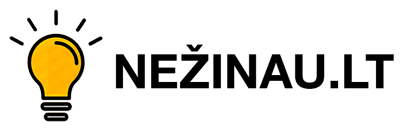Kaip perkelti duomenis į naują telefoną: žingsniai „iOS ↔ Android“ be netekčių
Kaip perkelti duomenis į naują telefoną: žingsniai „iOS ↔ Android“ be netekčių
Naujasis telefonas – džiaugsmingas pirkinys, tačiau duomenų perkėlimas dažnai kelia stresą. Nuotraukos, kontaktai, žinutės, programėlės, netgi pokalbių istorijos yra mūsų kasdienio gyvenimo dalis, todėl jų praradimas atrodo kaip tikra katastrofa. Laimei, tiek „Apple“, tiek „Google“ siūlo oficialius sprendimus, o papildomai egzistuoja patikimi trečiųjų šalių įrankiai. Toliau – išsamus žingsnis po žingsnio gidas, kaip be streso perkelti duomenis tarp „iOS“ ir „Android“ bei tarp dviejų tos pačios platformos įrenginių.
Pasiruošimas perkėlimui
Prieš pradedant verta atlikti kelis esminius veiksmus:
- Atsarginės kopijos: „iPhone“ naudotojai turėtų įsitikinti, kad turinys išsaugotas „iCloud“ arba „iTunes“. „Android“ naudotojai – kad sinchronizacija su „Google“ paskyra įjungta.
- Atnaujinimai: abu telefonai turėtų būti atnaujinti iki naujausios „iOS“ ar „Android“ versijos.
- Baterija: užtikrinkite, kad abu įrenginiai įkrauti bent 60 % arba prijunkite prie elektros.
- Wi-Fi: stabilus interneto ryšys būtinas, nes dauguma duomenų keliauja debesų pagalba.
Duomenų perkėlimas iš iPhone į iPhone
„Apple“ naudotojams duomenų migracija paprastai yra paprasčiausia:
- Įjunkite naują „iPhone“ ir padėkite šalia senojo.
- Ekrane pasirodys pranešimas apie naujo įrenginio nustatymą. Nuskenuokite animaciją senajame telefone.
- Pasirinkite, ar duomenis norite perkelti iš „iCloud“ atsarginės kopijos, ar tiesiogiai iš senojo telefono („Quick Start“).
- Laukite, kol visi duomenys (kontaktai, programos, nuotraukos, pranešimų istorija) bus perkelti.
Toks būdas dažniausiai užtikrina visiškai identišką patirtį naujajame įrenginyje.
Duomenų perkėlimas iš Android į Android
„Google“ siūlo patogią sinchronizaciją per „Google“ paskyrą:
- Įsitikinkite, kad sename telefone įjungta sinchronizacija: „Nustatymai“ → „Paskyros“ → „Google“ → pažymėkite visus duomenų tipus.
- Įjunkite naują telefoną, prisijunkite prie tos pačios „Google“ paskyros.
- Nustatymų metu pasirinkite „Atkurti iš atsarginės kopijos“.
- Palaukite, kol programos, skambučiai, SMS, nuotraukos ir dokumentai bus perkelti.
Daugelis gamintojų, pavyzdžiui, „Samsung“, „Xiaomi“ ar „OnePlus“, siūlo savo perkėlimo programas („Samsung Smart Switch“ ir pan.), kurios gali perkelti net programėlių nustatymus bei išdėstymus.
Kaip perkelti duomenis iš iPhone į Android
Tai sudėtingesnis procesas, bet oficialūs įrankiai jį palengvina:
- Atsisiųskite „Move to iOS“ programėlę „Google Play“.
- Nustatydami naują „iPhone“, pasirinkite „Perkelti duomenis iš „Android““.
- Abu įrenginiai sujungiami per specialų „Wi-Fi Direct“ kanalą, kuriuo perduodami kontaktai, pranešimai, nuotraukos, vaizdo įrašai, naršyklės žymės.
- Programos, kurių nėra „App Store“, nebus perkeltos – jas reikės atsisiųsti rankiniu būdu.
Kaip perkelti duomenis iš Android į iPhone
Čia pravers „Move to iOS“ programėlė:
- Nustatydami „iPhone“, pasirinkite „Perkelti iš Android“.
- Sename telefone atidarykite „Move to iOS“ ir įveskite kodą, rodoma ekrane.
- Perkeliamas turinys: kontaktai, kalendoriai, nuotraukos, vaizdo įrašai, žinutės, el. paštai.
- Kai kurių duomenų, pvz., „WhatsApp“ pokalbių, gali tekti perkelti atskirai naudojant oficialų įrankį.
WhatsApp pokalbių perkėlimas
Nors ilgą laiką tai buvo sudėtinga, dabar egzistuoja oficialus būdas:
- iOS → Android: prijunkite „iPhone“ prie naujojo „Android“ su „USB-C to Lightning“ laidu ir sekite ekrano instrukcijas.
- Android → iOS: per „Move to iOS“ galima perkelti visą „WhatsApp“ istoriją, įskaitant priedus.
Nuotraukos ir vaizdo įrašai
Nuotraukų sinchronizacijai rekomenduojama naudoti debesų paslaugas:
- „Google Photos“ (neribota laikmena už prenumeratą, patogus valdymas).
- „iCloud Photos“ (iPhone naudotojams, automatinė sinchronizacija).
- Kitos paslaugos: „Dropbox“, „OneDrive“, „Mega“.
Muzikos ir dokumentų perkėlimas
Jei naudojate „Spotify“, „Apple Music“ ar kitą srautinių paslaugų platformą, muzika tiesiog atsiras prisijungus prie paskyros. Dokumentus rekomenduojama laikyti debesų saugyklose („Google Drive“, „iCloud Drive“, „Dropbox“), kurias galima pasiekti abiejose platformose.
Ką daryti su programėlėmis?
Programėlės iš „App Store“ ne visada turi analogą „Google Play“, ir atvirkščiai. Reikės atsisiųsti jas rankiniu būdu. Daugelis populiariausių (pvz., „Instagram“, „Messenger“, „Viber“) prieinamos abiejose platformose ir sinchronizuoja turinį automatiškai.
DUK: dažniausiai užduodami klausimai
Ar galima perkelti visus SMS?
Taip, naudojant oficialius įrankius – iCloud arba „Google Backup“. Kai kuriais atvejais prireiks trečiųjų šalių programų.
Kaip perkelti SIM kontaktus?
Paprasčiausia juos importuoti į „Google“ arba „iCloud“ paskyrą, o vėliau sinchronizuoti su nauju įrenginiu.
Ar galima perkelti programų duomenis?
Kai kurios programos, pvz., žaidimai ar bankinės programėlės, duomenų neperkelia. Reikės prisijungti iš naujo arba atlikti vidinę sinchronizaciją.
Kiek laiko trunka perkėlimas?
Priklauso nuo duomenų kiekio. 64 GB turinio gali užtrukti nuo 30 minučių iki kelių valandų.
Ar reikia specialių laidų?
Dažniausiai užtenka Wi-Fi, bet WhatsApp pokalbiams perkelti kartais būtinas „USB-C to Lightning“ laidas.
Kaip palengvinti pirmąsias dienas su nauju telefonu
Vos perkelę duomenis, skirkite laiko naujam įrenginiui susitvarkyti: susidėliokite programėles, nustatykite ekrano laiką, sukurkite naujas slaptažodžių atsargines kopijas. Taip naujas telefonas taps ne tik patogiu įrankiu, bet ir jaukiu kasdienybės palydovu.